Gestion des terminaux avec Workspace ONE UEM
Gérez les terminaux de votre flotte et effectuez des opérations sur un ensemble spécifique de terminaux avec Workspace ONE UEM.
Vous pouvez examiner le flux de données avec le Monitor et étudier de plus près votre flotte avec le Tableau de bord des terminaux. Vous pouvez regrouper des terminaux et créer des listes personnalisées avec l'affichage en liste des terminaux.
Vous pouvez également générer des rapports et utiliser des balises pour identifier facilement les terminaux. Vous pouvez même configurer le portail en libre-service pour permettre aux utilisateurs finaux de gérer eux-mêmes leurs terminaux et réduire ainsi la charge de travail du support technique. Pour plus d'informations, consultez Portail en libre-service dans Workspace ONE UEM.
Tableau de bord des terminaux
Durant l'enrôlement des terminaux, vous pouvez gérer les terminaux depuis le Tableau de bord des terminaux dans Workspace ONE UEM.
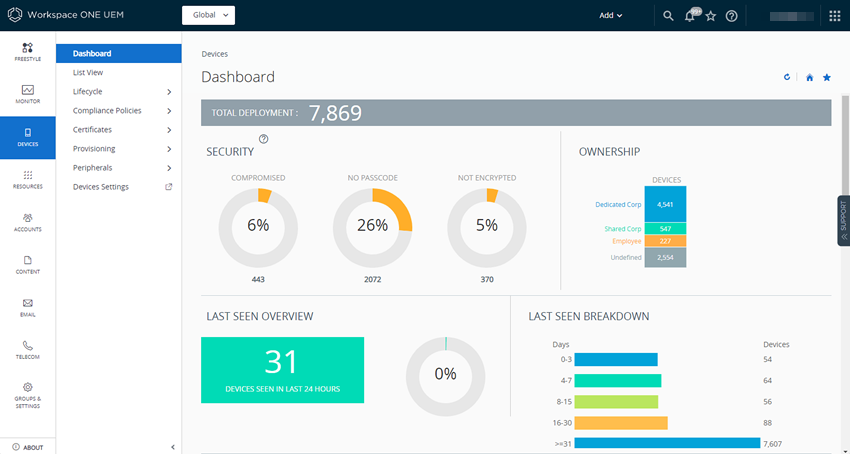
Le Tableau de bord du terminal vous permet d'activer rapidement les terminaux individuels en offrant une vue haut niveau de l'intégralité de votre flotte. Affichez des représentations graphiques d'informations pertinentes sur les terminaux de votre flotte, telles que le type de propriété, les statistiques de conformité et la répartition par plateforme et OS. Vous pouvez accéder rapidement à chaque ensemble de terminaux dans les catégories présentées en cliquant sur l'une des vues de données disponibles dans le tableau de bord des terminaux.
À partir de cet affichage en liste, vous pouvez effectuer des actions administratives : envoyer un message, verrouiller ou supprimer des terminaux et modifier les groupes associés à un terminal.
- Sécurité – Affichez les causes principales de problèmes de sécurité dans votre flotte de terminaux. La sélection de l'un des graphiques en anneau affiche une liste de terminaux filtrés qui sont concernés par le problème de sécurité sélectionné. Si elle est prise en charge par la plateforme, vous pouvez configurer une stratégie de conformité pour entreprendre des actions sur ces terminaux.
- Compromis –Nombre et pourcentage de terminaux compromis (craqués) dans votre déploiement.
- Sans code d'accès – Nombre et pourcentage de terminaux sans code d'accès configuré pour la sécurité.
- Non chiffré : nombre et pourcentage de terminaux non chiffrés pour des raisons de sécurité. Ce chiffre exclut le chiffrement de la carte SD Android. Seuls les terminaux Android sans chiffrement de disque figurent dans le graphique.
- Type de propriété – Affichez le nombre total de terminaux pour chaque catégorie de propriété. La sélection de l'un des histogrammes affiche une liste de terminaux filtrés par le type de propriété sélectionné.
- Aperçu/Répartition des derniers terminaux – Affichez le nombre et le pourcentage de terminaux qui ont récemment communiqué avec le serveur MDM Workspace ONE UEM. Par exemple, si plusieurs terminaux ne sont pas vus pendant plus de 30 jours, vous pouvez cliquer sur le graphique à barres correspondant pour n'afficher que ces terminaux. Vous pouvez ensuite sélectionner tous ces terminaux filtrés et leur envoyer une commande de requête pour que les terminaux puissent s'archiver.
- Plateformes – Affichez le nombre total de terminaux pour chaque catégorie de plateforme. La sélection de l'un des graphiques affiche une liste de terminaux filtrés par la plateforme sélectionnée.
- Enrôlement – Affichez le nombre total de terminaux pour chaque catégorie d'enrôlement. La sélection de l'un des graphiques affiche une liste de terminaux filtrés par le statut d'enrôlement sélectionné.
- Répartition des systèmes d'exploitation – Affichez les terminaux de votre flotte par système d'exploitation. Il existe des diagrammes distincts pour chaque système d'exploitation pris en charge. La sélection de l'un des graphiques affiche une liste de terminaux filtrés par version d'OS sélectionnée.